win10拨号上网断网不稳定处理方法 win10拨号上网有时断网怎么办
更新时间:2023-03-30 17:02:27作者:xiaoliu
由于win10电脑需要连接网络之后才浏览网站,因此用户在启动之后就需要经过拨号或者连接无线网络,不过近日有些用户的win10系统在拨号之后总是会出现断网不稳定的情况,那么win10拨号上网断网不稳定处理方法呢?这里小编就来教大家win10拨号上网有时断网怎么办。
具体方法:
1、按“windows+R"打开运行窗口
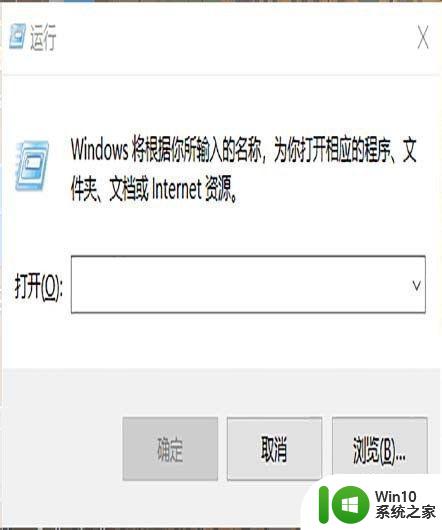
2、在运行窗口中输入命令services.msc点击【确定】
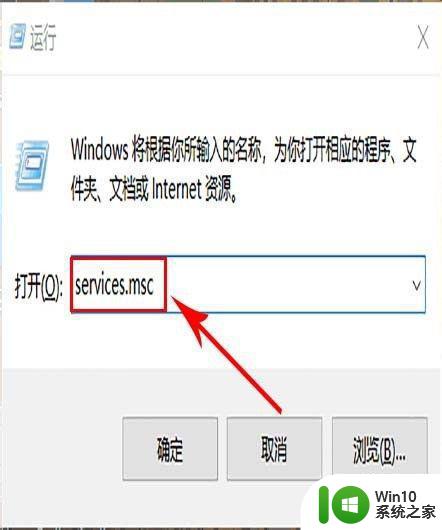
3、在服务界面将【Wired AutoConfig】将【启动类型】修改为自动,点击【应用】-【启动】-【确定】
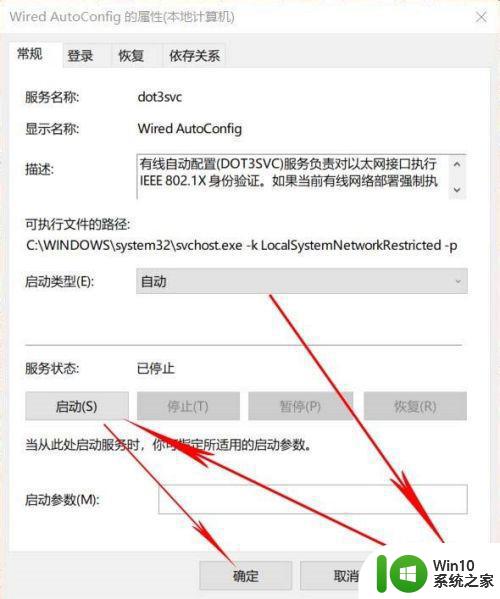
4、在服务界面将【WLAN AutoConfig】将【启动类型】修改为自动,点击【应用】-【启动】-【确定】
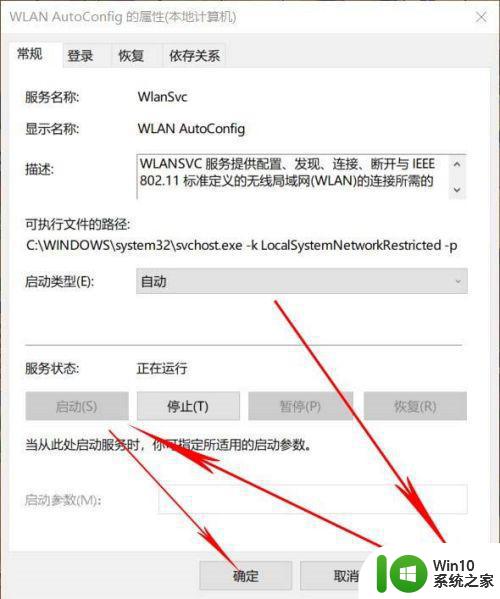
5、在开始菜单单击鼠标右键,选择【网络连接】
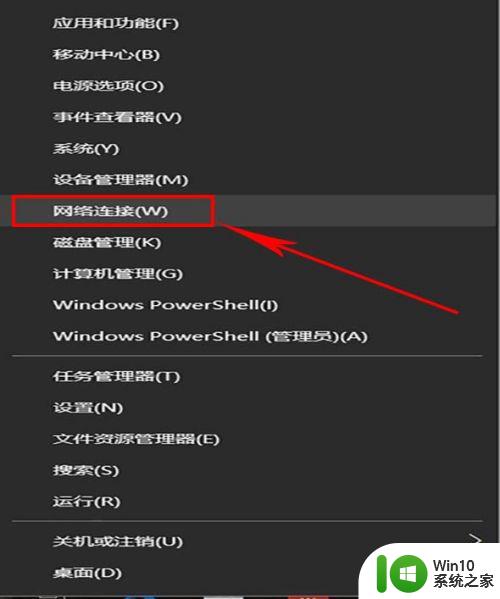
6、单击【以太网】之后单击【更改适配器选项】
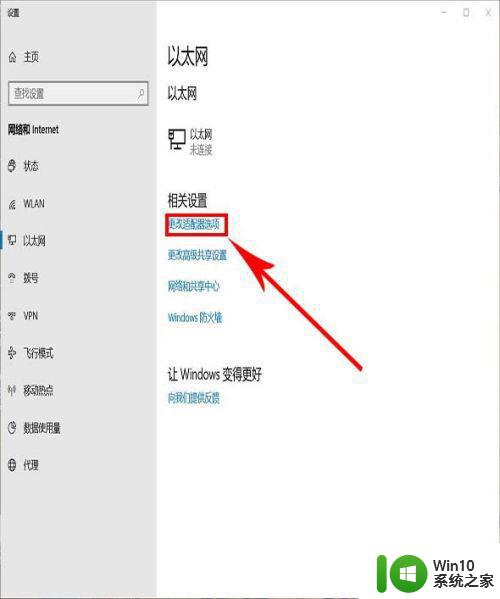
7、在【以太网】上单击右键,选择属性
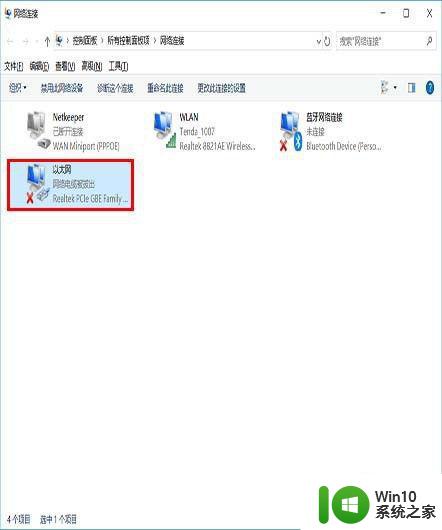
8、在属性界面点击【配置】
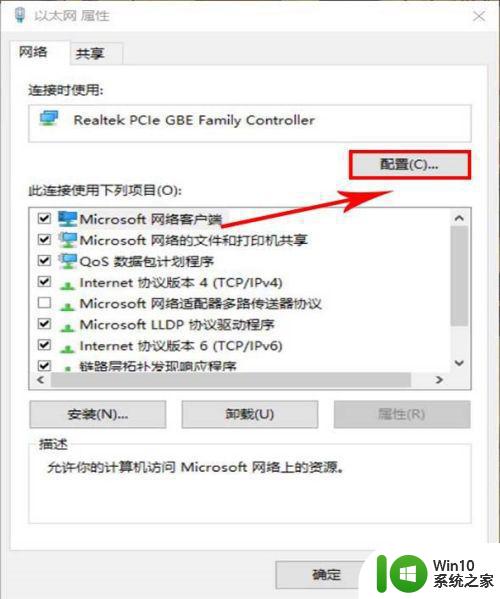
9、单击【电源选项】
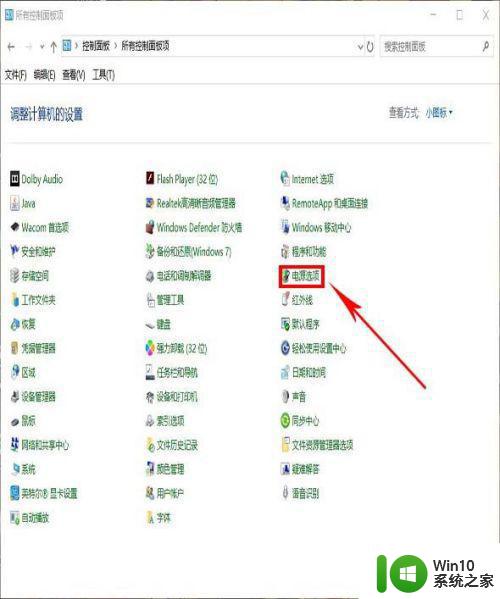
10、单击【选择电源按钮功能】
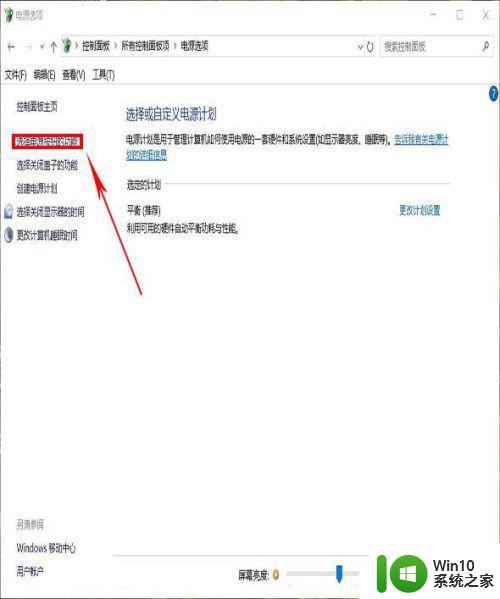
11、将【允许计算机关闭此设备以节约电源】的勾去掉,点击【确定】
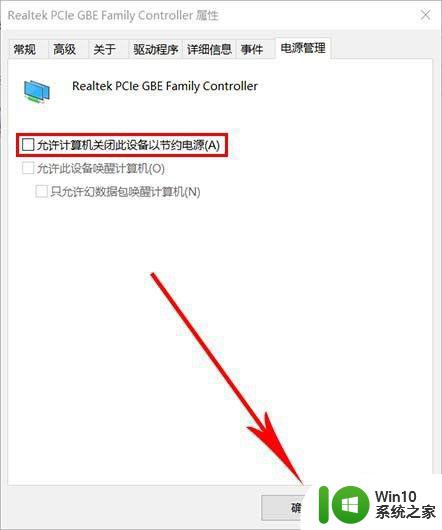
上述就是win10拨号上网有时断网怎么办了,碰到同样情况的朋友们赶紧参照小编的方法来处理吧,希望能够对大家有所帮助。
win10拨号上网断网不稳定处理方法 win10拨号上网有时断网怎么办相关教程
- win10添加pppoe拨号上网的方法 win10怎么添加pppoe拨号上网
- 让win10宽带拨号上网的设置方法 win10宽带拨号上网设置步骤
- win10 拨号上网 win10拨号上网设置步骤
- win10拨号上网连不上闪退修复方法 win10拨号上网总是闪退怎么办
- w10设置拨号上网的方法 Windows 10如何进行拨号上网设置
- w10电脑拨号上网新建的方法 Windows 10电脑如何设置拨号上网
- win10拨号上网不能开热点怎么办 win10拨号上网不能开热点如何解决
- win10拨号频繁断开修复方法 win10拨号自动断开怎么办
- win10拨号上网651错误提示修复方法 win10拨号上网错误651怎么解决
- win10设置启动自动拨号上网方法 win10开机自动拨号上网设置步骤
- win10每次上网拨号都要重新输入账户密码怎么办 win10上网拨号保存账户密码设置
- win10电脑拨号上网错误813如何解决 win10拨号上网错误813解决方法
- 蜘蛛侠:暗影之网win10无法运行解决方法 蜘蛛侠暗影之网win10闪退解决方法
- win10玩只狼:影逝二度游戏卡顿什么原因 win10玩只狼:影逝二度游戏卡顿的处理方法 win10只狼影逝二度游戏卡顿解决方法
- 《极品飞车13:变速》win10无法启动解决方法 极品飞车13变速win10闪退解决方法
- win10桌面图标设置没有权限访问如何处理 Win10桌面图标权限访问被拒绝怎么办
win10系统教程推荐
- 1 蜘蛛侠:暗影之网win10无法运行解决方法 蜘蛛侠暗影之网win10闪退解决方法
- 2 win10桌面图标设置没有权限访问如何处理 Win10桌面图标权限访问被拒绝怎么办
- 3 win10关闭个人信息收集的最佳方法 如何在win10中关闭个人信息收集
- 4 英雄联盟win10无法初始化图像设备怎么办 英雄联盟win10启动黑屏怎么解决
- 5 win10需要来自system权限才能删除解决方法 Win10删除文件需要管理员权限解决方法
- 6 win10电脑查看激活密码的快捷方法 win10电脑激活密码查看方法
- 7 win10平板模式怎么切换电脑模式快捷键 win10平板模式如何切换至电脑模式
- 8 win10 usb无法识别鼠标无法操作如何修复 Win10 USB接口无法识别鼠标怎么办
- 9 笔记本电脑win10更新后开机黑屏很久才有画面如何修复 win10更新后笔记本电脑开机黑屏怎么办
- 10 电脑w10设备管理器里没有蓝牙怎么办 电脑w10蓝牙设备管理器找不到
win10系统推荐
- 1 电脑公司ghost win10 64位专业免激活版v2023.12
- 2 番茄家园ghost win10 32位旗舰破解版v2023.12
- 3 索尼笔记本ghost win10 64位原版正式版v2023.12
- 4 系统之家ghost win10 64位u盘家庭版v2023.12
- 5 电脑公司ghost win10 64位官方破解版v2023.12
- 6 系统之家windows10 64位原版安装版v2023.12
- 7 深度技术ghost win10 64位极速稳定版v2023.12
- 8 雨林木风ghost win10 64位专业旗舰版v2023.12
- 9 电脑公司ghost win10 32位正式装机版v2023.12
- 10 系统之家ghost win10 64位专业版原版下载v2023.12